Hvis du har tatt og fanget det utmerkede øyeblikket, men på grunn av ISO og andre grunner, er bildet i lav oppløsning. Finnes det en metode for å konvertere bilder med lav oppløsning til høyoppløselig online gratis? Å gjenopprette de samme detaljene på bildet kan være litt vanskelig. Du kan imidlertid lage disse bildedetaljene, eller du kan falske det ved å bruke Photoshop. I så fall kan det hende du trenger en trinnvis prosess som lar deg få resultater systematisk. Artikkelen vil lede deg gjennom hvordan du lager et bilde til en høyere oppløsning på nettet.

La oss finne ut hva som er bildeoppløsning. Det refererer til detaljnivået i et bilde eller videobilde. Den egner seg for bildeskaping med film og digitale kameraer, bildegjengivelse i trykking og bildeprojeksjon på skjermer og monitorer.
Den høye bildeoppløsningen avhenger av tettheten til en enkelt bildekomponent, eller du kan kalle den piksler. Oppløsningen på et bilde kan variere på grunn av flere grunner. For eksempel, når du zoomer inn på et pikselbildet bilde, kan det hende du finner de takkede kantene. Det er derfor du må gå for vektorbilder. Oppløsningen til filmbildet bestemmes av størrelsen og kvaliteten på selve filmen. Generelt krever linser av høy kvalitet også den beste bildeoppløsningen. Derfor er det viktig å vite hvordan du konverterer bilder med lav oppløsning til gratis online.
Bare gjør en sammenligning mellom kvalitet og oppløsning. Kvalitet refererer til hvordan bildet viser detaljene som er lagret i pikslene, for eksempel farge, skygge, lysstyrke, skarphet, etc. Oppløsningen til et bilde er helt sikkert viktig, men oppløsningen er ikke hele bildekvalitetshistorien. Mange andre faktorer som vil påvirke bildekvaliteten. Med andre ord betyr ikke høy oppløsning høy kvalitet. Endring av bildeoppløsningen vil uunngåelig påvirke bildekvaliteten. Hvis du vil øke bildekvaliteten, kan du starte med å forbedre oppløsningen. Du har mange grunner til å konvertere bilder med lav oppløsning til høyoppløselig online.
Hva skal være det beste alternativet til Photoshop for å konvertere bilder med lav oppløsning til høyoppløselig online? Aiseesoft Image Upscaler er en allsidig AI-basert bildeoppskalering for å øke bildeoppløsningen online med ett klikk. Det gjør det mulig å øke bildeoppløsningen på denne webserveren uten noen komplisert prosedyre for installasjon av stasjonær programvare. Den har HD-bildeditor for å lage bilder med ultrahøy oppløsning på nettet. Videre står du fritt til å bruke alle funksjonene, og verktøyet krever ingen registrering.

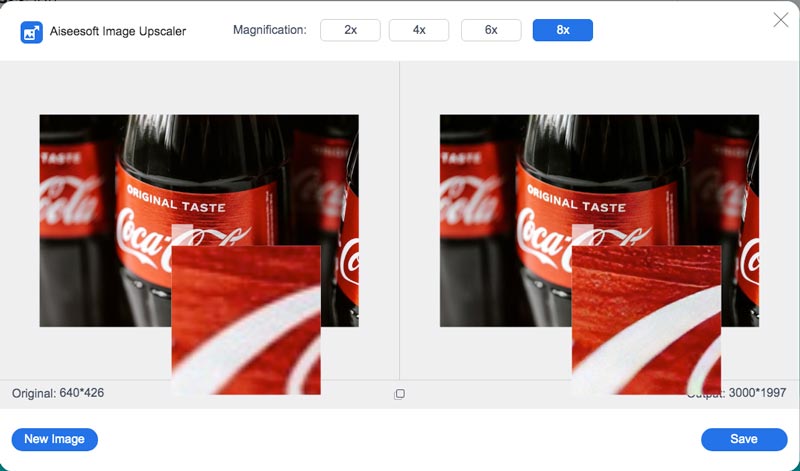
Aiseesoft AI Photo Editor er en stasjonær bildeoppskalerer tilgjengelig for både Windows-datamaskiner og Mac. Den har alle funksjonene til nettversjonen nevnt ovenfor. Du kan bruke skrivebordsversjonen til å øke nivåene på bildene med lav oppløsning.
Du kan følge opp trinnene for å øke oppløsningen på bildene dine.
100 % sikker. Ingen annonser.
100 % sikker. Ingen annonser.
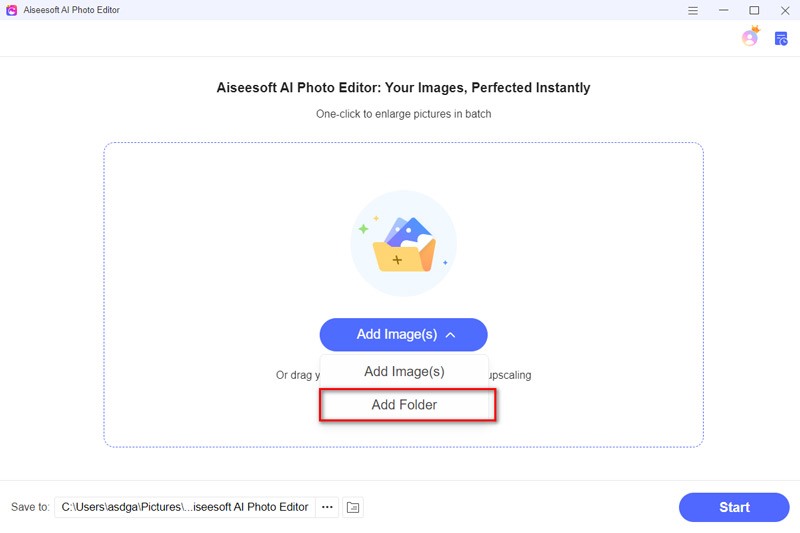


Hvis du vil redigere bildene dine når som helst og hvor som helst, fortjener du å installere et bilderedigeringsprogram på smarttelefonen din. Enten du er en iPhone-bruker eller en Android-bruker, kan Picwand være et utmerket verktøy for å øke oppløsningen på bildene dine.
Du kan følge opp detaljerte trinn for å retusjere bilder med lav oppløsning til høyere oppløsninger på smarttelefonen. Ta Android-brukere som et eksempel.
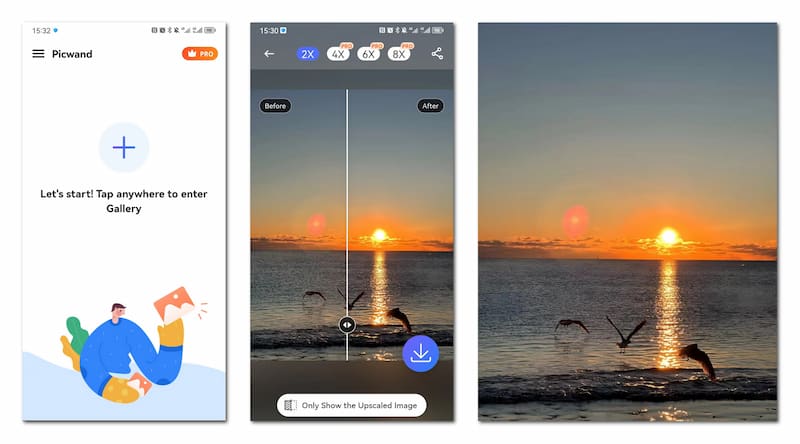
Hvordan finne ut hvilken oppløsning bildet ditt har?
Åpne et bilde og hold markøren på bildet, så vises oppløsningen til filen. Du kan også prøve å angi bildegenskaper og sjekke bildedetaljer. Hvis du er Mac-bruker, vises bildeoppløsningen rett under navnet på bildet.
Hva er et høyoppløselig bilde?
Et høyoppløselig bilde refererer til bildet på og over 300 dpi. Det er den ideelle oppløsningen for klare bilder av høy kvalitet. Jo høyere oppløsning, jo bedre er kvaliteten på bildet ditt.
Er Adobe Photoshop det beste valget for å konvertere lav oppløsning til høy oppløsning på nettet?
Adobe Photoshop og annet bildebehandlingsprogramvare har muligheter for å konvertere lavoppløselige bilder til høyoppløselige. Hvis du ikke vil betale et månedlig abonnement for å forbedre noen få bilder, kan du alltid prøve det gratis onlineverktøyet som anbefales.
konklusjonen
Denne artikkelen er rettet mot å forklare hvorfor du bør konvertere bildeoppløsning, samt hvordan konverter lavoppløselige bilder til høyoppløselige online gratis. Aiseesoft Image Upscaler er det beste valget for å gjøre et lavoppløselig bilde til et høyoppløselig online med 3 trinn. Dessuten er det mye bedre enn å besøke flere nettsteder og være på Internett for å søke etter den beste bildekonvertereren. Bare gå til den elektroniske AI-bildeoppskaleren for å konvertere bilder med lav oppløsning.
Gjør bildet klarere
Hvordan fikse uskarpt bilde Hvordan gjenopprette gammelt bilde Hva er en Gaussisk uskarphet Gjør bildet skarpere i Photoshop Hvordan gjøre bildet klarere Hvordan fjerne uskarphet bilde
Forstørr og oppskaler bilder opp til 4K i grupper raskt med bred støtte for ulike bildeformater.
100 % sikker. Ingen annonser.
100 % sikker. Ingen annonser.